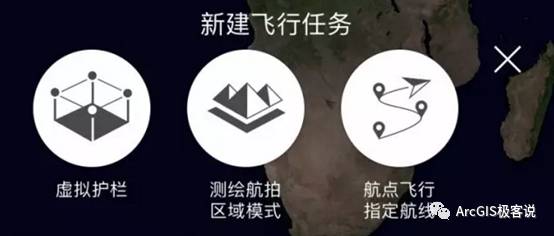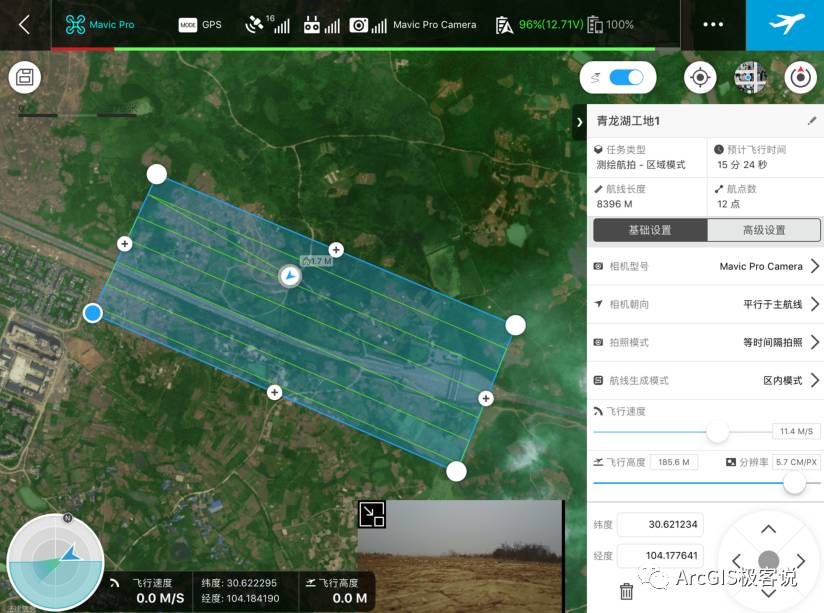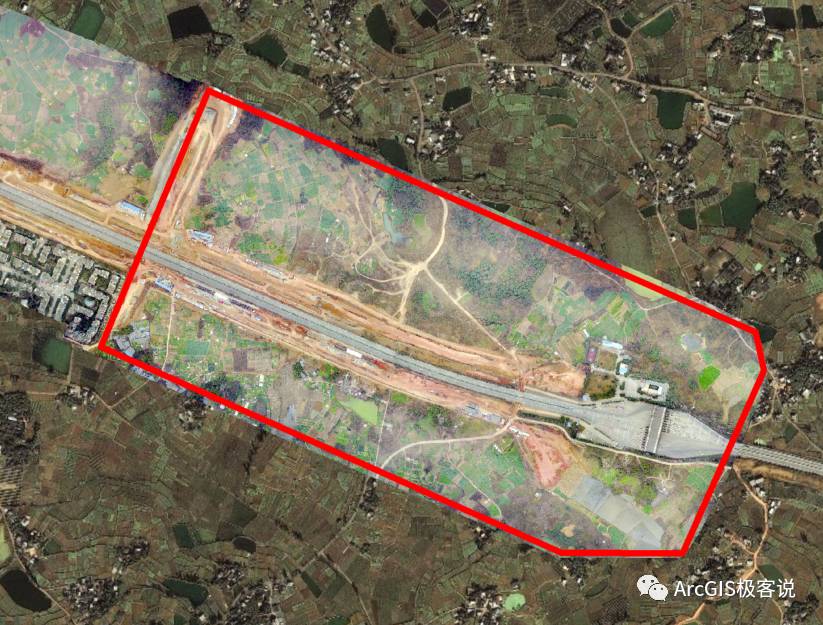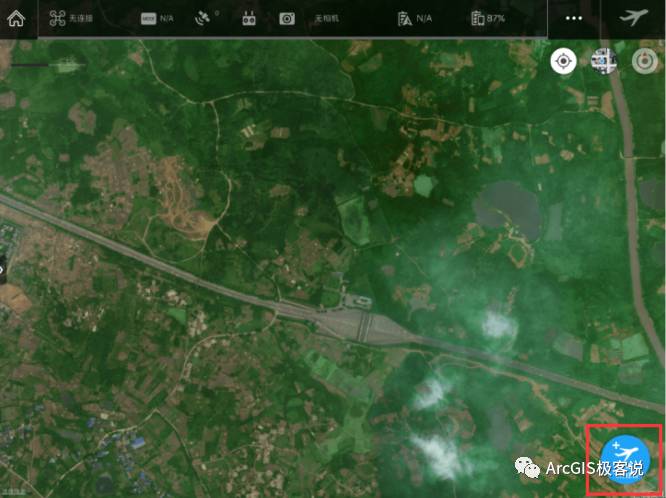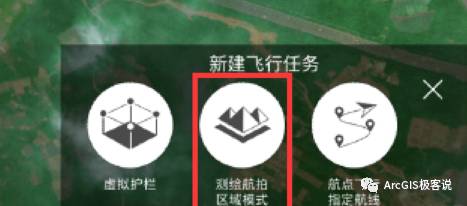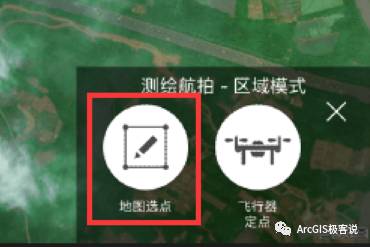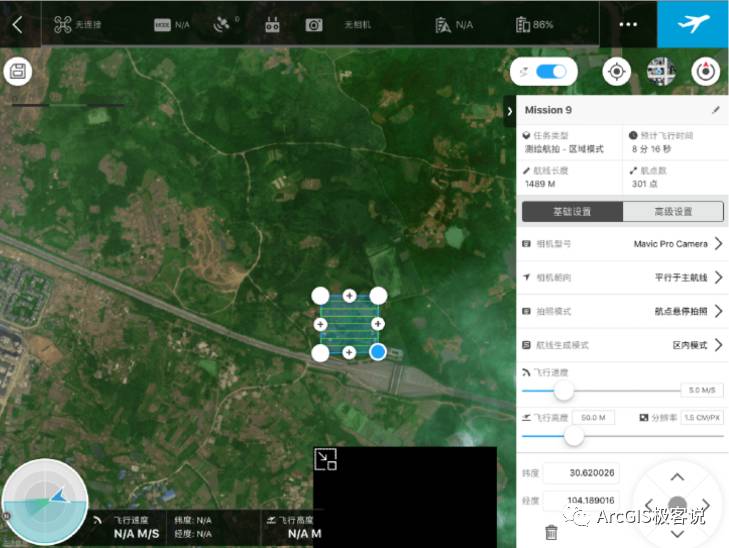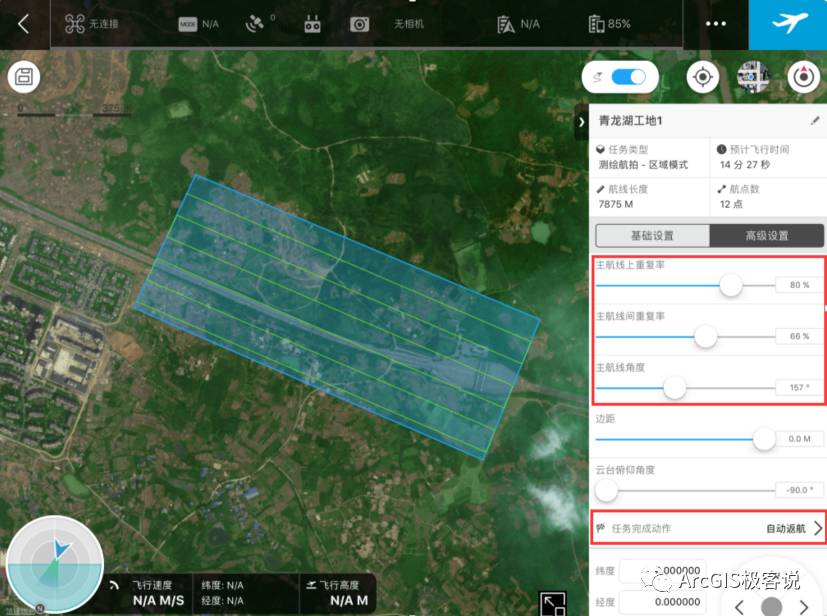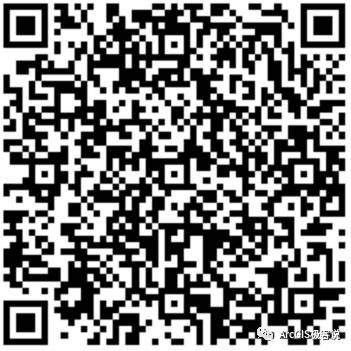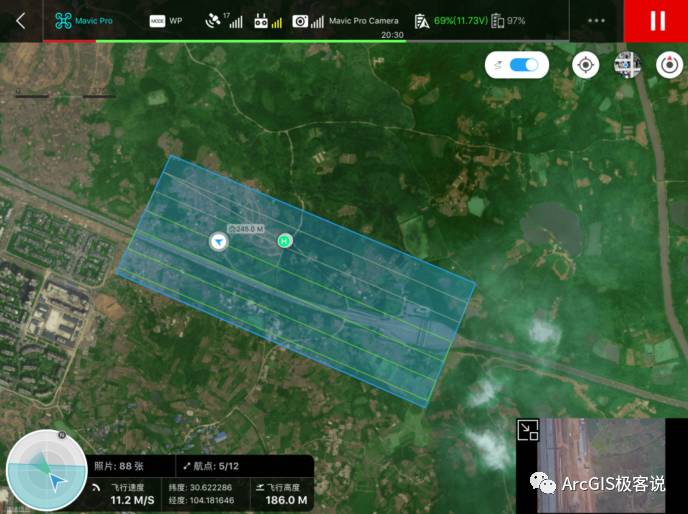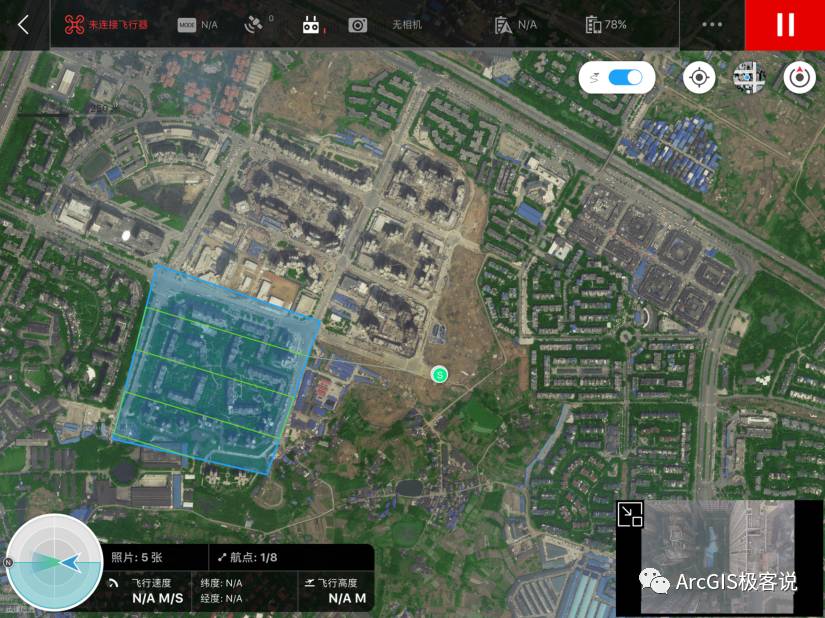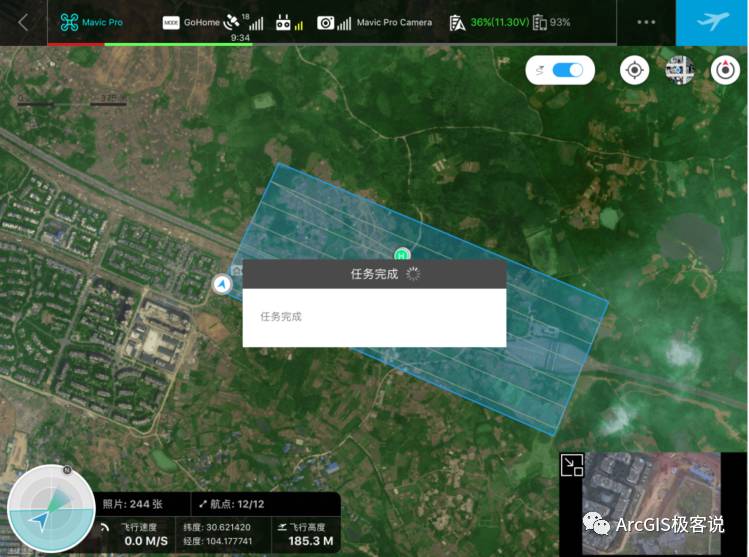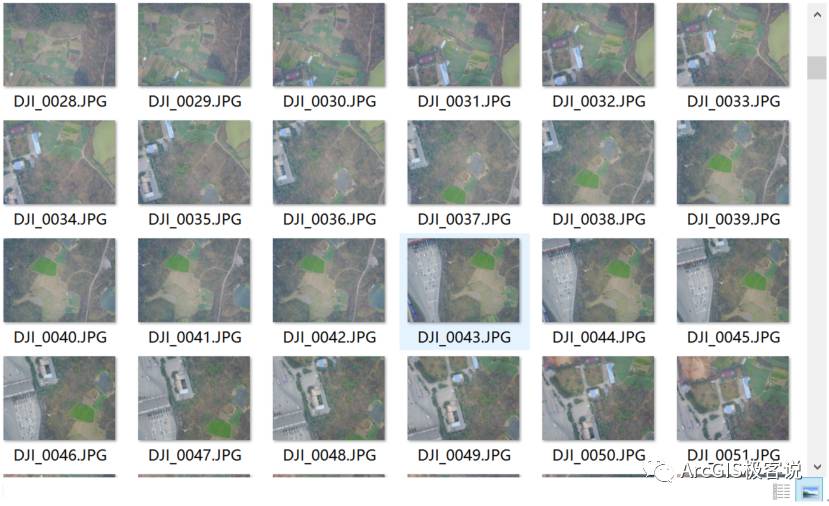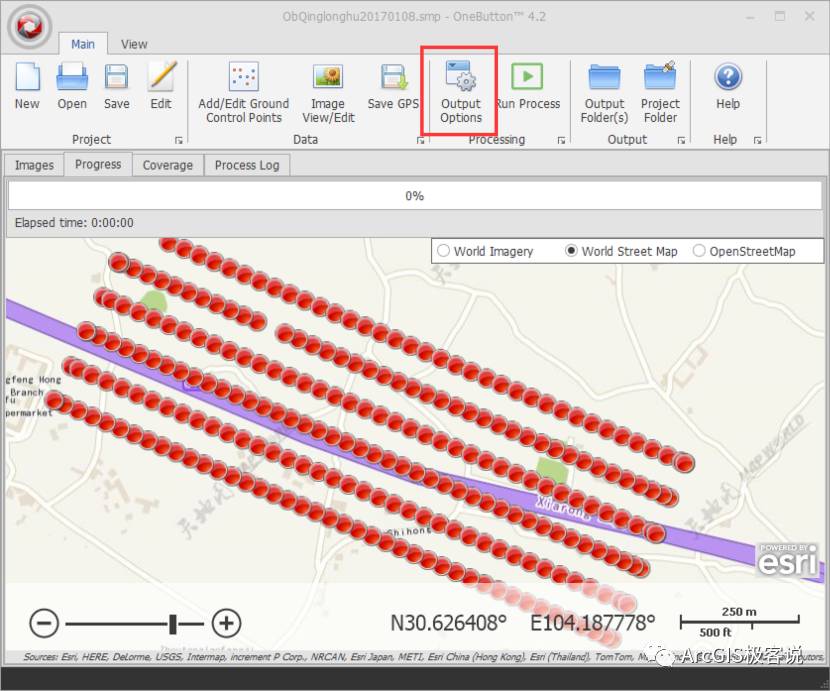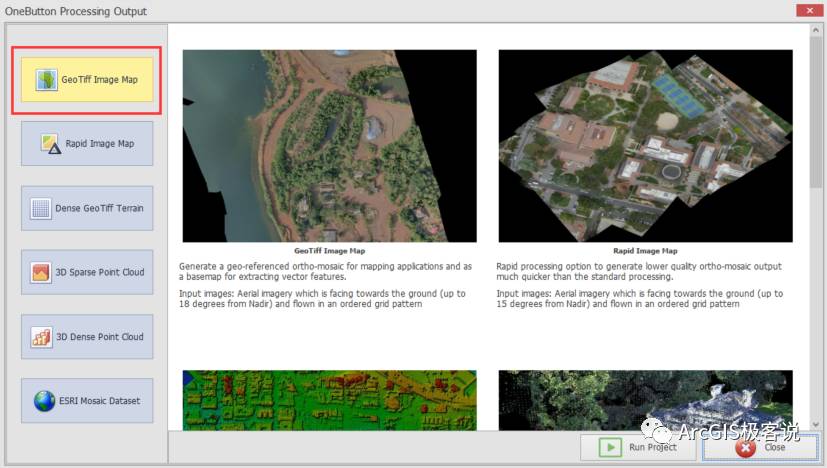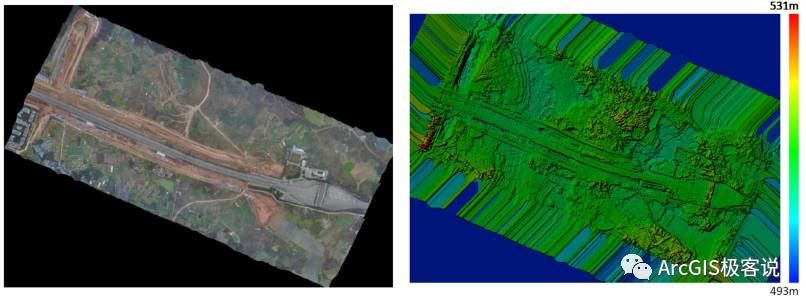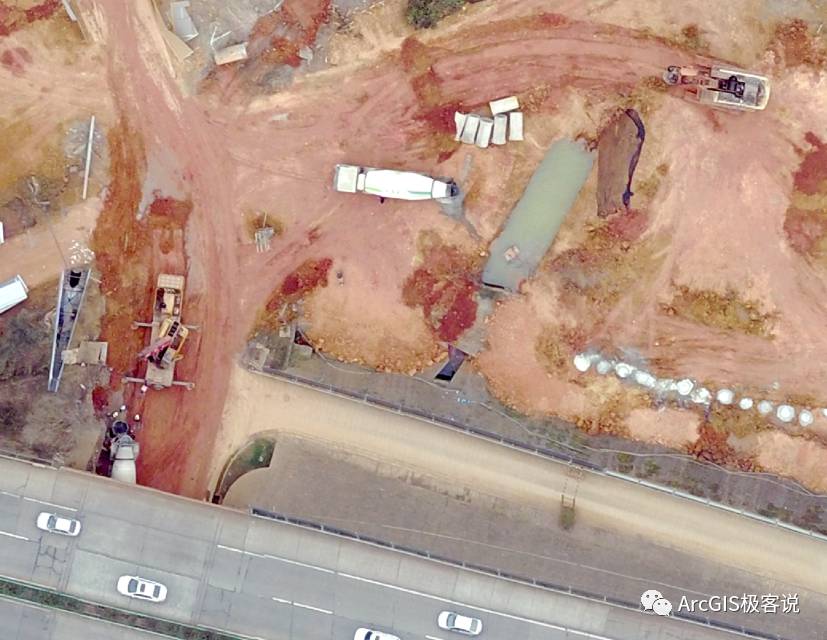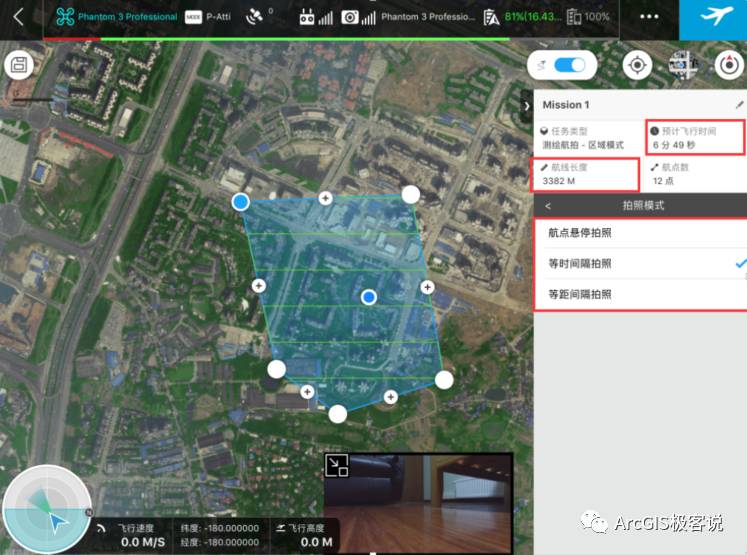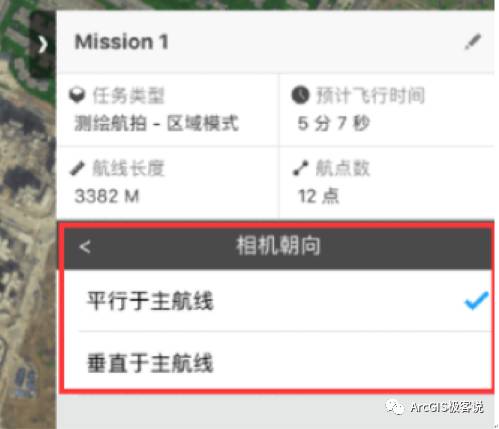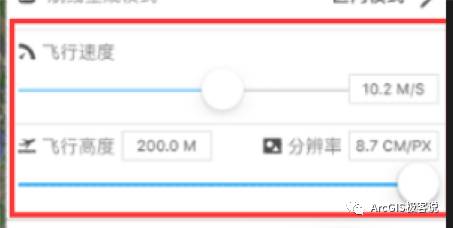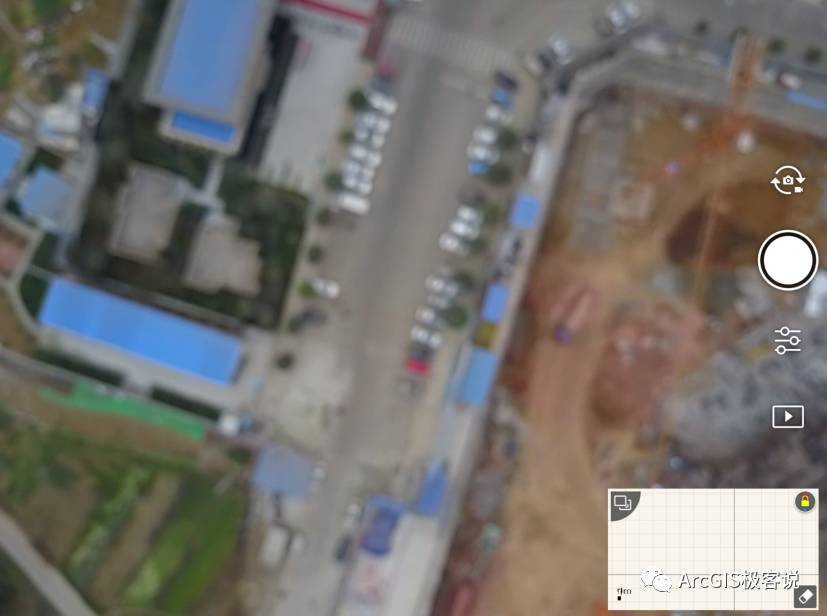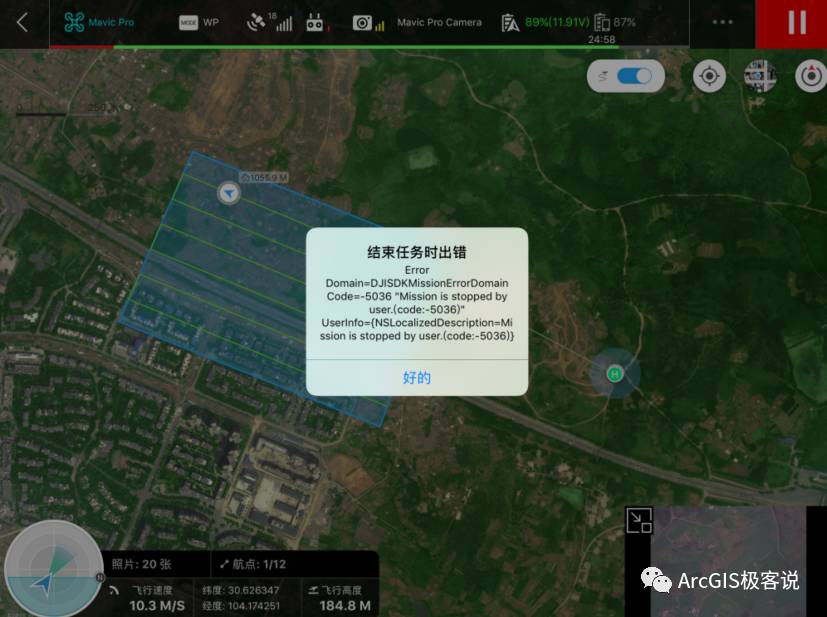如何一键测得1平方公里的正射影像
分享
做
梦
长篇预警!!!流量预警!!!此篇文章篇幅较长,可收藏暂存。如果你是在下班路上打开,看过站了请给小编点赞。
作为一个非专业无人机用户,你是否梦见过这样的场景:坐在车里点一下电脑屏幕,无人机自动起飞执行正射影像的拍摄任务,拍完后自动返航到起飞点。整个过程中你需要做的就是在车里吹着空调哼着小曲,再点上一支香烟(吸烟有害健康,尤其是开空调的车内)。这样惬意的外业工作场景是多少无人机飞手的梦想?一进入2017年,大疆创新公司就送给了各位飞手一个大礼,因为这一切在大疆无人机地面站程序(DJI GS Pro)发布后成为了现实。
大疆这个所谓的无人机地面站,指的并不是一个硬件,而是安装在iPad上的免费App,可以通过苹果的App Store下载。该App目前只支持iOS系统的平板,即各种iPad,不支持安卓系统,也不支持IPhone。
正如官网介绍的那样,该App可以实现自主航线规划及飞行,主要功能包括虚拟护栏、测绘航拍区域模式以及航点飞行三个部分。
虚拟护栏
能够在地图上手动划定区域,限制无人机飞行的区域、高度、速度,避免区域外的危险因素。如下图:
航点飞行
能够让用户自定义航点,并支持为每个航点单独设置高度、航向、云台俯仰、旋转方向和航点动作,让无人机自动完成复杂的飞行任务。如下图:
测绘航拍区域模式
能够在指定区域内自动生成航线任务,让无人机按照指定路线飞行、拍摄,自动完成测绘、航拍任务。如下图:
测试区域
我们将城郊一个建设工地作为体验“测绘航拍区域模式”的试验区,该试验区位于某个高速路出口处,如图所示:
硬件测试
此次使用的大疆无人机是一经发布就卖断货的Mavic Pro,中文产品名叫御。
由于遥控器大小限制,默认情况下御只能使用手机进行遥控,小编使用了第三方“IPad支架”和“遮光罩”等配件后,遥控器不仅可以配合IPad Mini使用,同时也更适合长时间野外作业(遥控设备选型部分可参考之前的 “使用ArcGIS和轻小型无人机测算土方量”方案中的“硬件选型”章节)。最终实现效果如下:
飞行任务规划
飞行任务规划前需要将无人机电源打开,这样有利于App自动选定对应的硬件参数,如相机、航线密度以及地面分辨率等,更重要的是在你做飞行任务规划时,无人机可以完成GPS定位和返航点刷新。最稳妥的方法是在飞行前切换到DJI GO 4中确认返航点已刷新后,再切换到DJI GS Pro中起飞。
在DJI GS Pro中点击右下角“新建飞行任务”。
选择“测绘航拍区域模式”类型
选择“地图选点”
屏幕中央出现虚框后可点击设定飞行区域,同时出现设置页面:
通过拉扯多边形确定任务区域,该区域可以为不规则多边形:
编辑后的任务区域如下图,“基础设置”中应注意如下几个选项:
“高级设置”中需设置如下选项:
起飞
相关参数设置好,点击右上角飞机标记,弹出“准备飞行任务”对话框,各项参数自检后“开始飞行”按钮可用,如下图:
点击“开始起飞”,无人机自动升空开始执行拍摄任务,现场视频如下:
点击下面的链接或识别二维码可查看视频:
http://v.youku.com/v_show/id_X ... 212~A
飞行任务执行
当飞到任务区起点处后,无人机自动开始拍照。飞行途中App实时显示无人机位置、姿态、距离、飞行高度、图传、信号强度、剩余电量及飞行时间等信息。如下图:
飞行现场App反馈情况可访问如下视频链接或识别二维码:
http://v.youku.com/v_show/id_X ... 212~A
看了视频你也许能体会到本文开头所说的“惬意”,无人机干着活儿,你发着呆。
飞行中的信号丢失
测绘类航拍与普通风景航拍用户体验区别很大的就是,任务区域往往离操作人员较远,有时甚至在1~2公里之外,加上信号干扰和遮挡等因素,遥控信号时常丢失。如果航测软件也像DJI GO一样默认“信号丢失3后秒自动返航”,那很多航测任务根本无法完成。DJI GS Pro默认 “信号丢失后继续执行任务”,且无法关闭,该设置在某些第三方App中是可选项。航测是如遇到下图(未连接飞行器、图传中断、无人机状态无法获取)情况可不用过度惊慌,只要航线高度规划合理,无人机总会在执行到某个航线时回到可控区域,遥控器端重新显示无人机当前状态信息。小编的无人机最长的一次“失联”时间长达2分钟,这时候你要有颗强大的心和不太差的人品。
降落
当Mavic降落到距地面1米左右时会悬停等待指令,此时你可以接管控制权控制Mavic降落。降落视频如下链接或识别二维码:
http://v.youku.com/v_show/id_X ... 212~A
成果处理
飞行成果导出后存于电脑文件目录下,目录中请不要包含中文:
拼接正射影像
之前的几次解决方案中小编使用的是Esri的Drone2Map拼接正射影像和DSM,此次给大家演示使用Envi OneButton进行拼接。
打开OneButton点击“New”创建新工程:
工程向导中填入完整的工程文件路径;默认的“DTM folder”路径(计算过程需要DTM辅助,OneButton会根据测区范围自动下载该测区的DTM,如果本地有更高精度的DTM可选择本地路径,否则请保持默认);“Image folder”为影像的存储路径,OneButton会让该路径下所有影像参与计算;使用某些新的无人机机型时,OneButton镜头库中没有对应的参数,此时“Sensor pixel size(mm)”中不会自动填入,使用Mavic拍摄的照片需要手动填入0.00158173,至于这个数值是怎么来的,可以参考OneButton帮助或询问小编。
所有航片被放置到OneButton中,点击“Output Options”:
选择“GeoTIFF Image Map”后点击“Run Project”即可执行。
执行时间根据航片数量和分辨率不同而不同,执行后会给出成果报告:
报告所示,区域内质量良好,测区面积1平方公里,像素分辨率优于6cm。
正射影像成果加入到ArcMap中能与卫星底图较好的叠加。
高速路收费站内的汽车清晰可见:
建设工地内施工现状一目了然:
DJI GS Pro的优势
1.在起飞前就可以完成关于此次任务的所有设定,并可预估飞行时间,飞手可直观的判定电量是否够用。
2.可选择“等距距离间隔拍照”,这一点在第三方航测App中很少见(专业航测无人机中很常见),一般的App只有“等时间间隔”和“悬停拍照”两个选项。
3.DJI GS Pro支持自家旗下所有无人机镜头,从定焦到变焦,低端机型到高端机型。
4.设置相机朝向“平行”还是“垂直”于航线,不会像某些第三方软件那么死,只能垂直于航线横着飞,飞手可根据不同机型外形特征选择适合的飞行方式,避免了精灵三横着逆风飞拍到脚架的尴尬。
5.飞行速度可以根据航测任务情况自动设定为高于10米/秒,比如15米/秒,很大程度上提高了拍摄效率,像悟2这样的“战斗机”第三方App也只能飞10米/秒实在是太浪费了。
6.飞行高度有的第三方App可以设为300米,DJI GS Pro最高200米一般也够用,便捷之处在于该App可以根据不同相机测算出飞行高度对应地面像素分辨率是几厘米,这个数值当年小编可是飞了N多次,用软件处理了N多成果后才掌握的经验值啊-_-!
7.支持“信号丢失后继续执行任务”,不会遭遇频繁返航的尴尬,当然这需要合理的航线规划做支撑。
8.飞行过程中可顺利切换到DJI GO 4中,不会出现信号无法接入App的情况,之前使用第三方航测软件时需要每次切换App后拔插信号线解决该问题。切到DJI GO 4中可以看到地面站实际上使用的“航点飞行”逻辑。
9. 任务规划设定好以后可以保存,下次使用时可以一键起飞,如果使用的无人机与当初任务规划时不同,DJI GS Pro还能根据新机型调整相机参数以及航线密度等参数,智能又便捷。 DJI GS Pro的不足
1. 可调焦机型有时自动对焦不准确,导致整个航拍任务失败。大疆的精灵3和精灵4不能调整对焦点,默认对焦在无穷远远处,不会出现此类问题。但对于Mavic这种可以调整对焦点的机型,无人机在DJI GS Pro操控下刚起飞时进行一次对焦,到达航拍高度后却不再对焦,此时使用的焦距往往不适合当前航高,拍出的航片都是虚的。由于DJI GS Pro中图传窗口较小,用户很难注意到这一点,等任务执行完后导入电脑才会发现,此时已经晚了。在大疆改进DJI GS Pro之前,目前可以采取的应对方案是,当无人机到达指定航高后,切换到DJI GO 4中将摄像头对好焦再切回来。下图为DJI GO 4中对焦失败的App截图:
2.无法在划定任务后提示任务区域的长宽,不便于估算任务区域的面积。
3.App偶尔出现不稳定情况,报错如下图,点击“好的”之后,对话框消失,任务继续执行,并未发现直接的异常。这种不稳定作为该软件的第一版,也可以理解。(只要小编的飞机能顺利飞回来,我就表示理解)
4.无法保存默认设置。无法将某次航拍任务中的设置保存为默认设置,如“拍照模式”每次都会还原成效率极低的“悬停”模式;航片“重叠率” 还原成“90%和60%”;“任务完成动作”还原成“悬停”。这些默认设置不适合大多数航拍场景,但每次新建航拍任务时都要重新设置,无法将修改后的设置设为默认。 总结
既然一键测得1平方公里正射影像不是梦,那“全民航测”时代还远吗? 友情提示
既然飞机还在天上,那什么情况都可能发生
坐在车里吸烟不仅有害健康,也不利于现场紧急情况的处置
相关数据下载地址:
http://pan.baidu.com/s/1qY0I06S
文章来源:https://mp.weixin.qq.com/s/7tPtPCcOP5xZ52Nec5hqiQ
梦
长篇预警!!!流量预警!!!此篇文章篇幅较长,可收藏暂存。如果你是在下班路上打开,看过站了请给小编点赞。
作为一个非专业无人机用户,你是否梦见过这样的场景:坐在车里点一下电脑屏幕,无人机自动起飞执行正射影像的拍摄任务,拍完后自动返航到起飞点。整个过程中你需要做的就是在车里吹着空调哼着小曲,再点上一支香烟(吸烟有害健康,尤其是开空调的车内)。这样惬意的外业工作场景是多少无人机飞手的梦想?一进入2017年,大疆创新公司就送给了各位飞手一个大礼,因为这一切在大疆无人机地面站程序(DJI GS Pro)发布后成为了现实。
大疆这个所谓的无人机地面站,指的并不是一个硬件,而是安装在iPad上的免费App,可以通过苹果的App Store下载。该App目前只支持iOS系统的平板,即各种iPad,不支持安卓系统,也不支持IPhone。
正如官网介绍的那样,该App可以实现自主航线规划及飞行,主要功能包括虚拟护栏、测绘航拍区域模式以及航点飞行三个部分。
虚拟护栏
能够在地图上手动划定区域,限制无人机飞行的区域、高度、速度,避免区域外的危险因素。如下图:
航点飞行
能够让用户自定义航点,并支持为每个航点单独设置高度、航向、云台俯仰、旋转方向和航点动作,让无人机自动完成复杂的飞行任务。如下图:
测绘航拍区域模式
能够在指定区域内自动生成航线任务,让无人机按照指定路线飞行、拍摄,自动完成测绘、航拍任务。如下图:
测试区域
我们将城郊一个建设工地作为体验“测绘航拍区域模式”的试验区,该试验区位于某个高速路出口处,如图所示:
硬件测试
此次使用的大疆无人机是一经发布就卖断货的Mavic Pro,中文产品名叫御。
由于遥控器大小限制,默认情况下御只能使用手机进行遥控,小编使用了第三方“IPad支架”和“遮光罩”等配件后,遥控器不仅可以配合IPad Mini使用,同时也更适合长时间野外作业(遥控设备选型部分可参考之前的 “使用ArcGIS和轻小型无人机测算土方量”方案中的“硬件选型”章节)。最终实现效果如下:
飞行任务规划
飞行任务规划前需要将无人机电源打开,这样有利于App自动选定对应的硬件参数,如相机、航线密度以及地面分辨率等,更重要的是在你做飞行任务规划时,无人机可以完成GPS定位和返航点刷新。最稳妥的方法是在飞行前切换到DJI GO 4中确认返航点已刷新后,再切换到DJI GS Pro中起飞。
在DJI GS Pro中点击右下角“新建飞行任务”。
选择“测绘航拍区域模式”类型
选择“地图选点”
屏幕中央出现虚框后可点击设定飞行区域,同时出现设置页面:
通过拉扯多边形确定任务区域,该区域可以为不规则多边形:
编辑后的任务区域如下图,“基础设置”中应注意如下几个选项:
- “相机型号”已经自动设置为了对应的无人机型号,如果自动设置的不对,可手动修改。
- “相机朝向”设置为“平行于主航线”。默认的“垂直于主航线”会让无人机横向飞行,Mavic的外形倒是无所谓,如果使用的是精灵系列的无人机,脚架设计低于镜头较多,横向飞行遇到较大横风时会拍摄到脚架,“平行于主航线”则不会出现该问题。
- “拍照模式”设置为“等时间隔拍照”。不建议使用默认的“航点悬停拍照”,因为该模式拍摄每张照片时无人机都要经历“减速”、“悬停”、“拍照”、“加速”的过程,非常耗电,航拍效率极低。经实测即使阴天的情况下无人机以15m/s的速度匀速飞行,航高120米以上,运动过程中拍摄的照片仍然清晰可用,因此不用悬停后再拍摄。
- “飞行高度”可滑动下方滑块调整,随着高度的升高,分辨率数值也随之变大,因此可根据你对成果分辨率的需求调整此次飞行高度。分辨率与飞行高度的比例关系和当前机型对应的相机参数有关,主要是相机分辨率和焦距这两个参数。出于安全考量,大疆将飞行高度最大值限定为200米。
- “飞行速度”不能直接调整,App会根据航线重叠度、飞行高度、相机参数等多种因素综合决定。
- “预计飞行时间”不可调整,也是App根据区域大小、飞行高度、航线重叠度等参数自动解算。
“高级设置”中需设置如下选项:
- “主航线上重叠率”设置为80%。对于正射影像成果,一般航向和旁向重叠率达到60%即可。在此次测试中为了得到更好的效果,小编设置成了80%。
- “主航线间重复率”设置为66%。其实设置为60%也够了,原因同上。
- “主航线角度”设为157°。该角度就是图中蓝色区域内的绿色航线的角度,可根据实际情况灵活调整。为了让飞行更省电,原则上应让无人机尽量多的处于匀速飞行状态,因此航线应尽量规则,“折返跑”次数越少越好。
- “任务完成动作”设置为“自动返航”。默认的“悬停”是个比较危险的设置,悬停意味着需要飞手手动将无人机从测区边缘飞回来,如果无人机任务完成的时候恰好处于无信号连接状态,则需要无人机自行启动“失控返航”,风险较高。设置为“自动返航”后,调整返航高度约等于之前设定的“飞行高度”,默认的50米高度太低了。经实测无人机返航会按照“飞行高度”和“返航高度”中较高者进行返航,养成设置合理的“返航高度”的良好习惯很重要。
起飞
相关参数设置好,点击右上角飞机标记,弹出“准备飞行任务”对话框,各项参数自检后“开始飞行”按钮可用,如下图:
点击“开始起飞”,无人机自动升空开始执行拍摄任务,现场视频如下:
点击下面的链接或识别二维码可查看视频:
http://v.youku.com/v_show/id_X ... 212~A
飞行任务执行
当飞到任务区起点处后,无人机自动开始拍照。飞行途中App实时显示无人机位置、姿态、距离、飞行高度、图传、信号强度、剩余电量及飞行时间等信息。如下图:
飞行现场App反馈情况可访问如下视频链接或识别二维码:
http://v.youku.com/v_show/id_X ... 212~A
看了视频你也许能体会到本文开头所说的“惬意”,无人机干着活儿,你发着呆。
飞行中的信号丢失
测绘类航拍与普通风景航拍用户体验区别很大的就是,任务区域往往离操作人员较远,有时甚至在1~2公里之外,加上信号干扰和遮挡等因素,遥控信号时常丢失。如果航测软件也像DJI GO一样默认“信号丢失3后秒自动返航”,那很多航测任务根本无法完成。DJI GS Pro默认 “信号丢失后继续执行任务”,且无法关闭,该设置在某些第三方App中是可选项。航测是如遇到下图(未连接飞行器、图传中断、无人机状态无法获取)情况可不用过度惊慌,只要航线高度规划合理,无人机总会在执行到某个航线时回到可控区域,遥控器端重新显示无人机当前状态信息。小编的无人机最长的一次“失联”时间长达2分钟,这时候你要有颗强大的心和不太差的人品。
降落
当Mavic降落到距地面1米左右时会悬停等待指令,此时你可以接管控制权控制Mavic降落。降落视频如下链接或识别二维码:
http://v.youku.com/v_show/id_X ... 212~A
成果处理
飞行成果导出后存于电脑文件目录下,目录中请不要包含中文:
拼接正射影像
之前的几次解决方案中小编使用的是Esri的Drone2Map拼接正射影像和DSM,此次给大家演示使用Envi OneButton进行拼接。
打开OneButton点击“New”创建新工程:
工程向导中填入完整的工程文件路径;默认的“DTM folder”路径(计算过程需要DTM辅助,OneButton会根据测区范围自动下载该测区的DTM,如果本地有更高精度的DTM可选择本地路径,否则请保持默认);“Image folder”为影像的存储路径,OneButton会让该路径下所有影像参与计算;使用某些新的无人机机型时,OneButton镜头库中没有对应的参数,此时“Sensor pixel size(mm)”中不会自动填入,使用Mavic拍摄的照片需要手动填入0.00158173,至于这个数值是怎么来的,可以参考OneButton帮助或询问小编。
所有航片被放置到OneButton中,点击“Output Options”:
选择“GeoTIFF Image Map”后点击“Run Project”即可执行。
执行时间根据航片数量和分辨率不同而不同,执行后会给出成果报告:
报告所示,区域内质量良好,测区面积1平方公里,像素分辨率优于6cm。
正射影像成果加入到ArcMap中能与卫星底图较好的叠加。
高速路收费站内的汽车清晰可见:
建设工地内施工现状一目了然:
DJI GS Pro的优势
1.在起飞前就可以完成关于此次任务的所有设定,并可预估飞行时间,飞手可直观的判定电量是否够用。
2.可选择“等距距离间隔拍照”,这一点在第三方航测App中很少见(专业航测无人机中很常见),一般的App只有“等时间间隔”和“悬停拍照”两个选项。
3.DJI GS Pro支持自家旗下所有无人机镜头,从定焦到变焦,低端机型到高端机型。
4.设置相机朝向“平行”还是“垂直”于航线,不会像某些第三方软件那么死,只能垂直于航线横着飞,飞手可根据不同机型外形特征选择适合的飞行方式,避免了精灵三横着逆风飞拍到脚架的尴尬。
5.飞行速度可以根据航测任务情况自动设定为高于10米/秒,比如15米/秒,很大程度上提高了拍摄效率,像悟2这样的“战斗机”第三方App也只能飞10米/秒实在是太浪费了。
6.飞行高度有的第三方App可以设为300米,DJI GS Pro最高200米一般也够用,便捷之处在于该App可以根据不同相机测算出飞行高度对应地面像素分辨率是几厘米,这个数值当年小编可是飞了N多次,用软件处理了N多成果后才掌握的经验值啊-_-!
7.支持“信号丢失后继续执行任务”,不会遭遇频繁返航的尴尬,当然这需要合理的航线规划做支撑。
8.飞行过程中可顺利切换到DJI GO 4中,不会出现信号无法接入App的情况,之前使用第三方航测软件时需要每次切换App后拔插信号线解决该问题。切到DJI GO 4中可以看到地面站实际上使用的“航点飞行”逻辑。
9. 任务规划设定好以后可以保存,下次使用时可以一键起飞,如果使用的无人机与当初任务规划时不同,DJI GS Pro还能根据新机型调整相机参数以及航线密度等参数,智能又便捷。 DJI GS Pro的不足
1. 可调焦机型有时自动对焦不准确,导致整个航拍任务失败。大疆的精灵3和精灵4不能调整对焦点,默认对焦在无穷远远处,不会出现此类问题。但对于Mavic这种可以调整对焦点的机型,无人机在DJI GS Pro操控下刚起飞时进行一次对焦,到达航拍高度后却不再对焦,此时使用的焦距往往不适合当前航高,拍出的航片都是虚的。由于DJI GS Pro中图传窗口较小,用户很难注意到这一点,等任务执行完后导入电脑才会发现,此时已经晚了。在大疆改进DJI GS Pro之前,目前可以采取的应对方案是,当无人机到达指定航高后,切换到DJI GO 4中将摄像头对好焦再切回来。下图为DJI GO 4中对焦失败的App截图:
2.无法在划定任务后提示任务区域的长宽,不便于估算任务区域的面积。
3.App偶尔出现不稳定情况,报错如下图,点击“好的”之后,对话框消失,任务继续执行,并未发现直接的异常。这种不稳定作为该软件的第一版,也可以理解。(只要小编的飞机能顺利飞回来,我就表示理解)
4.无法保存默认设置。无法将某次航拍任务中的设置保存为默认设置,如“拍照模式”每次都会还原成效率极低的“悬停”模式;航片“重叠率” 还原成“90%和60%”;“任务完成动作”还原成“悬停”。这些默认设置不适合大多数航拍场景,但每次新建航拍任务时都要重新设置,无法将修改后的设置设为默认。 总结
既然一键测得1平方公里正射影像不是梦,那“全民航测”时代还远吗? 友情提示
既然飞机还在天上,那什么情况都可能发生
坐在车里吸烟不仅有害健康,也不利于现场紧急情况的处置
相关数据下载地址:
http://pan.baidu.com/s/1qY0I06S
文章来源:https://mp.weixin.qq.com/s/7tPtPCcOP5xZ52Nec5hqiQ
0 个评论
相关问题
- 夜间灯光影像处理的案例教程
- Drone2Map所能处理的无人机影像具体要求?
- 如何快速得到影像的边缘轮廓?
- 遥感影像解译,如何更好的识别地物类型?
- 当前许可不支持影像服务器
- ArcGIS Runtime SDK for Android加载本地影像时,如何对RGB波段进行调整?
- arcgisonline中,影像数据和google、baidu、高德哪家用的一家厂家产的?
- 影像裁剪后打开空白
- Drone2Map加载带有POS信息的影像后Content一栏并没有内容,但是可以显示
- 动态空间,TIF影像设置色阶
- 您好!请问在ArcMap中添加两个影像服务(大约8G的缓存),软件就会无响应,死机。这种情况一般是什么原因导致?